Muuta MP4-tiedostosi tekstiksi kolmella parhaalla verkkomenetelmällä
Tykkäätkö katsoa informatiivisia videoita? Huomaatko aina, että sinun on kiinnitettävä huomiota katsomiesi videoiden tietoihin, mutta sinulla on vaikeuksia saada sanotut asiat oikein? Tästä syystä keskeytät videon vain saadaksesi ne oikein. Mutta älä murehdi enää, koska meillä on tämä ongelma. Ymmärrämme, että jotkut haluavat keskittyä katsomaansa ja kuulemaansa ja vihaavat ajatusta moniajosta. Siksi tässä artikkelissa olemme valmistelleet 3 erilaista tapaa muuntaa MP4 tekstiksi, jonka avulla voit noutaa tietoja vaivattomasti ilman, että sinun tarvitsee pysähtyä ja tehdä muistiinpanoja videon katselun aikana. Mitä sinä odotat? Aloitetaan!
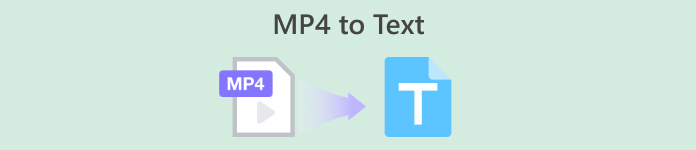
Osa 1: Yleiskatsaus ilmaisista online-työkaluista MP4:n muuntamiseksi tekstiksi
Nykyään on olemassa useita verkkotyökaluja, jotka voivat helpottaa elämäämme. Ennen, jos sinulla on vaikeuksia tehdä muistiinpanoja katsomistasi MP4-tiedostoista, nyt on monia tapoja purkaa ne MP4:stä tekstiksi.
| Tuote | Helppokäyttöisyys | Tarkkuus | Yhteistyö | Plussat | Haittoja |
| Onnellinen kirjanoppinut | ⭐⭐⭐ | 85% | Ei | • Käyttäjäystävällinen verkkosovelluskokemus. • Jaa helposti muokattavia transkriptioita. | • Transkriptio on oikoluettava. |
| Siirry Litteroimaan | ⭐⭐⭐⭐ | 80% | Ei | • Käyttäjäystävällinen ja tehokas käyttää. • Tukee useita videomuotoja. | • Satunnaisia epäjohdonmukaisuuksia transkriptioiden kanssa. |
| Otter.ai | ⭐⭐⭐⭐ | 83% | Joo | • Tukee sekä tallennettujen tiedostojen että reaaliaikaisten kokousten transkriptiota. • Tarjoaa transkription muokkaus- ja tiimityötyökalut. | • Huono transkription tarkkuus monimutkaisille videoäänitesteille. • Tukee vain englanninkielistä transkriptiota. |
Osa 2: 3 tapaa muuntaa MP4 tekstiksi verkossa [ilmainen]
Onnellinen kirjanoppinut
Happy Scribe on erikoistyökalu, jota käytetään yleisesti transkriptioon ja tekstitykseen. Siinä on transkriptioominaisuus, jonka avulla käyttäjät voivat kopioida videon ja äänen helposti tekstiksi. Lisäksi se tunnetaan erittäin tarkasta transkriptiotuloksestaan ja käyttäjäystävällisestä käyttöliittymästään, joten jos etsit työkalua, joka muuntaa MP4:n tekstiksi, tämä on sinulle paras!
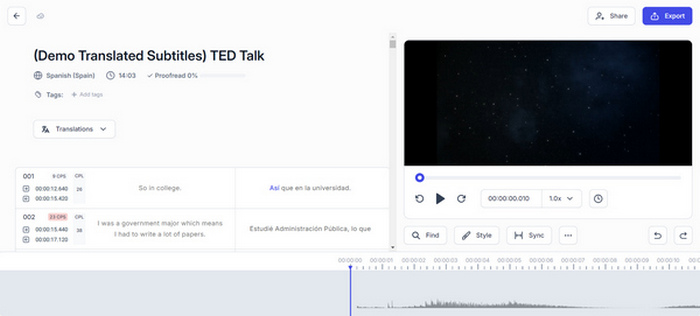
Vaihe 1. Siirry Happy Scriben viralliselle verkkosivustolle selaimessasi.
Vaihe 2. Kun olet heidän sivustollaan, sinun on ensin luotava tili, mutta jos sinulla on jo, kirjaudu vain sisään.
Vaihe 3. Kun olet heidän pääkäyttöliittymässä, napsauta Luoda, valitse Transkriptioja valitse sitten MP4-tiedosto, jonka haluat muuttaa tekstiksi.
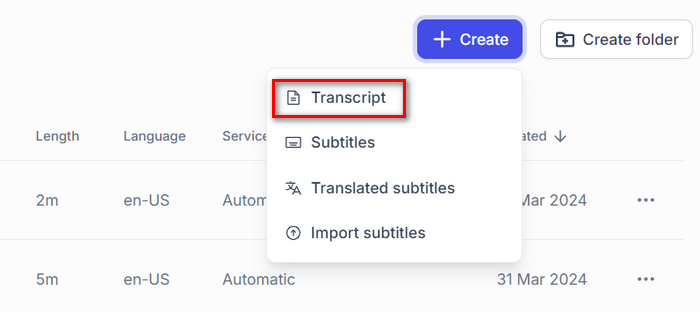
Vaihe 4. Valitse sen jälkeen Kieli videosta. Lisäksi sinulta kysytään, haluatko transkription olevan Ihmisen tekemä tai Koneella luotu, mutta tällä kertaa valitse Koneella luotu ja napsauta sitten Luoda -painiketta.
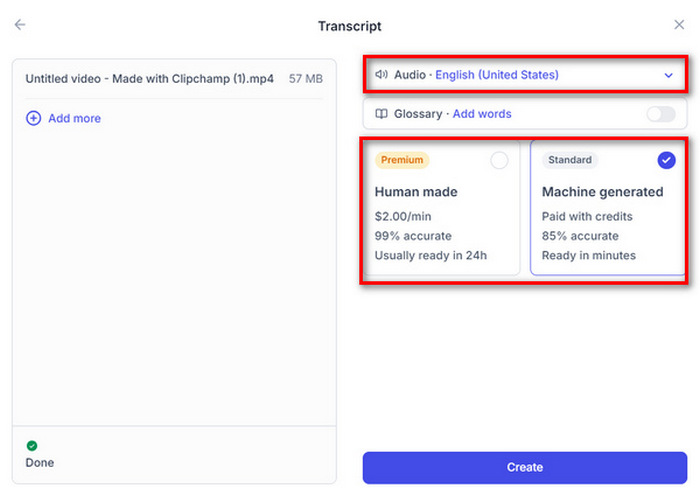
Vaihe 5. Nyt näet MP4-tiedostosta puretun tekstin. Tallentaaksesi tämän, napsauta vain Viedä -painiketta.
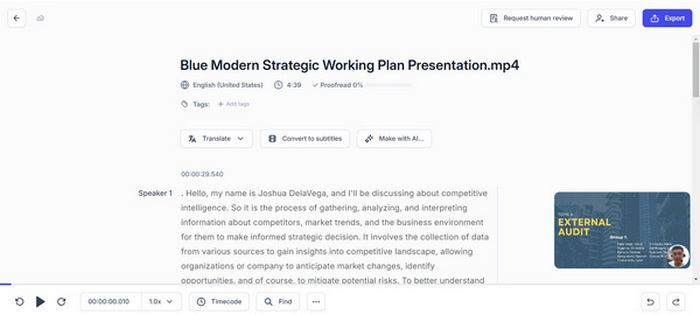
Happy Scriben avulla voit helposti litteroida MP4-tiedostoja tekstiksi sen konetranskriptioominaisuuden avulla. Sinun on kuitenkin oikoluettava litteroitu tulos saadaksesi videon tarkemman transkription.
Jos haluat lisätä tekstiä videoon sen sijaan seuraa vain tätä viestiä täällä.
Siirry Litteroimaan
Go Transcribe on toinen tapa muuntaa MP4 tekstiksi, koska tämä työkalu tarjoaa nopeita ja edullisia automaattisia transkriptiopalveluita. Lataa vain ääni- tai videotiedostosi ja saat transkriptiot takaisin muutamassa minuutissa. Vaikka se ei ole täydellinen verrattuna ihmiskirjoittajiin, se on paljon nopeampi ja halvempi. Lisäksi tällä työkalulla voit korostaa tärkeitä osia litteroiduista muistiinpanoista ja tehdä yhteistyötä muiden käyttäjien kanssa.
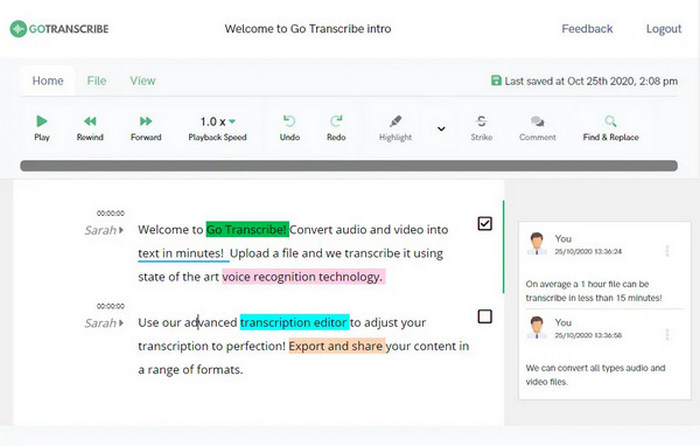
Vaihe 1. Ensin sinun on mentävä heidän verkkosivustolleen
Vaihe 2. Kun olet heidän sivustollaan, napsauta Luoda -painiketta, ja se johtaa sinut uuteen ikkunaan, jossa voit tuoda MP4-tiedoston, jonka haluat muuntaa tekstiksi vetämällä tiedostoa tai yksinkertaisesti napsauttamalla Valitse litteroitavaksi -painiketta.
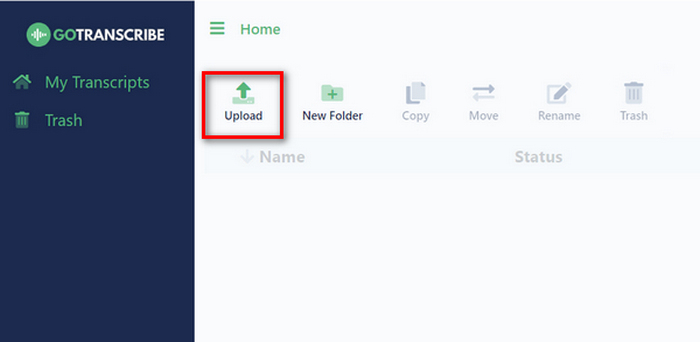
merkintä:Älä unohda valita MP4-tiedoston kieltä, jonka haluat muuntaa. Kun olet määrittänyt, napsauta Lataa ja litteroi -painiketta alla.
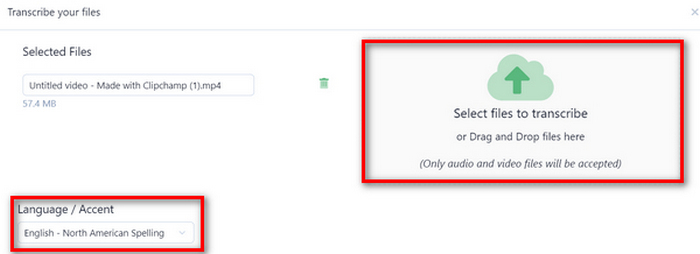
Vaihe 3. Korjaa tämän jälkeen mahdolliset epätarkkuudet tai tee muutoksia transkriptioon tarpeen mukaan. Kun olet valmis, jaa ja vie transkriptio useisiin muotoihin, mukaan lukien Word, PDF ja SRT.
Käyttäjien tulee olla tietoisia joistakin koneen transkription tuloksessa olevista virheistä. Siksi tämän työkalun avulla käyttäjät voivat muokata purettuja tuloksia ennen niiden vientiä. Mutta kaiken kaikkiaan Go Transcribe tarjoaa käytännöllisen ratkaisun MP4:n muuntamiseen tekstiksi, koska se virtaviivaistaa tekstin kopiointiprosessia MP4:stä.
Otter.ai
Otter.ai on tunnettu transkriptiotyökalu, joka tunnetaan ensisijaisesti kyvystään muuntaa puhetta tekstiksi. Sitä käytetään yleisesti kokousavustajana, joka kirjoittaa ja tekee yhteenvedon kokousmuistiinpanoista Zoomissa ja Google Meetissä. Se sisältää kuitenkin myös ominaisuuden, jonka avulla käyttäjät voivat muuntaa MP4:n tekstiksi. Tämä ominaisuus parantaa sen monipuolisuutta, jolloin käyttäjät voivat litteroida videoiden äänisisältöä nopeasti ja tarkasti.
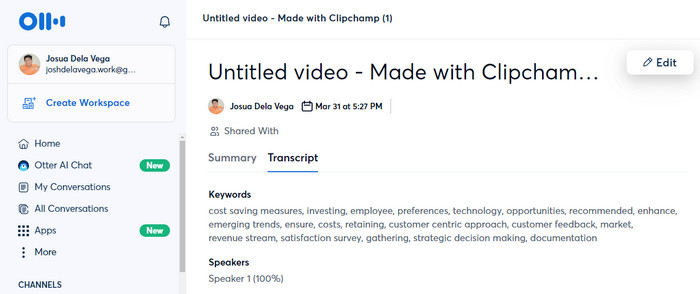
Vaihe 1. Heidän verkkosivustollaan sinun on ensin luotava tili.
Vaihe 2. Napsauta sen jälkeen Luoda -painiketta ja selaa tai vedä MP4-tiedostoa, jonka haluat muuntaa tekstiksi. Kun video on tuotu, napsauta Siirry kohtaan Transkriptio.
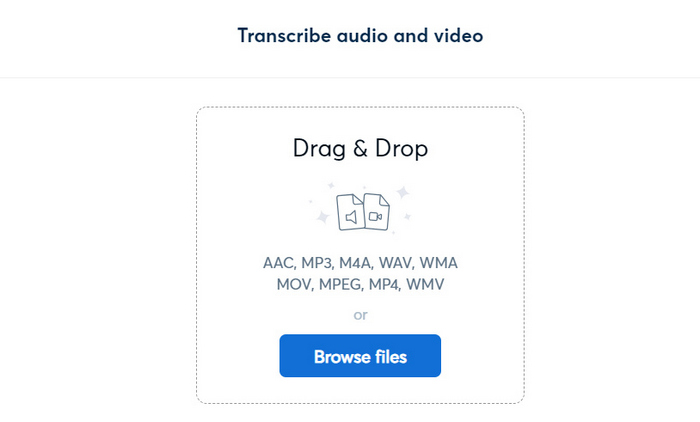
Vaihe 3. Nyt tekstisi on valmis. Voit oikolukea ja muokata sitä ennen transkription tallentamista. Mutta jos se on hyvä, napsauta kolmea pistettä ja valitse Viedä.
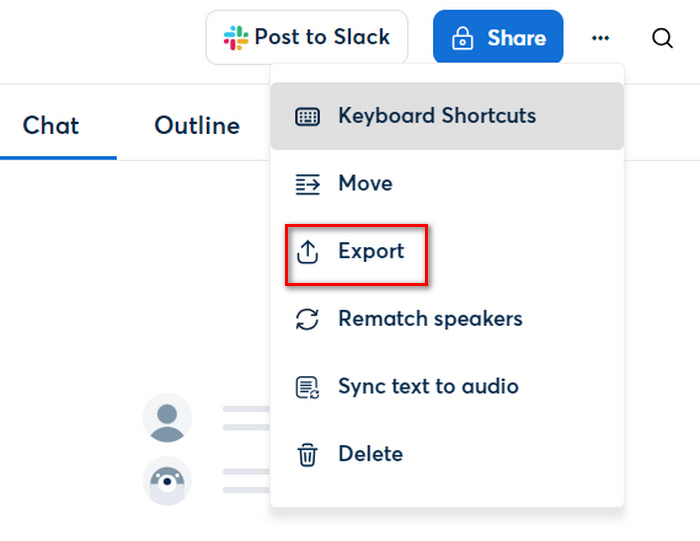
Otter.ai:n avulla voit todellakin muuttaa MP4:n tekstiksi, mikä säästää aikaa manuaaliseen transkriptioon. Lisäksi sen kyky tehdä yhteistyötä muiden kanssa transkription muokkaamiseksi erottaa tämän työkalun muista MP4-tekstimuunnostyökaluista.
Osa 3: Usein kysyttyä MP4:n muuntamisesta tekstiksi
Onko MP4-tiedostoista muunnetulla tekstillä tarkka transkriptio?
Vaikka verkkotyökalut tarjoavat kätevän MP4:n muuntamisen tekstiksi, transkription tarkkuus voi vaihdella. Äänenlaatu, korostukset ja taustamelu voivat vaikuttaa transkription laatuun.
Voinko muokata koneella luomiani transkriptioita MP4-tiedostoista tarkkuuden vuoksi?
Kyllä. Useimmat verkkotyökalut, jotka muuttavat MP4-tiedostot tekstiksi, antavat käyttäjien muokata transkriptioita parannuksia varten. Tämä manuaalinen muokkausprosessi voi sisältää tekstin oikolukemisen ja tarvittavien säätöjen tekemisen tekstin, erityisesti sen sisällön, tarkkuuden parantamiseksi ennen litteroinnin viimeistelyä.
Voidaanko MP4-tiedostoja, joissa on muuta kuin englanninkielistä sisältöä, kopioida tekstiksi?
Joo. On olemassa monia MP4-teksti-verkkomuunnintyökaluja, jotka tukevat useita kieliä ja voivat litteroida MP4-tiedostoja, jotka sisältävät muuta kuin englanninkielistä sisältöä. Käyttäjillä on siis mahdollisuus valita äänisisällön kieli ennen transkriptioprosessin aloittamista tarkkojen tulosten varmistamiseksi.
Johtopäätös
Älä aliarvioi tekstin lukemisen voimaa sen sijaan, että luottaisit vain videon sisällön katsomiseen ja kuulemiseen. Nyt voit kääntyä tässä artikkelissa esitetyillä menetelmillä MP4 tekstiksi. Valitse vain mikä sopii tarpeisiisi ja mieltymyksiisi. Älä missaa tätä, vaan ala muuntaa videosisältösi vaivattomasti kirjoitetuksi tekstiksi.



 Video Converter Ultimate
Video Converter Ultimate Näytön tallennin
Näytön tallennin



